บทความนี้สร้างขึ้นโดยใช้ซอฟต์แวร์แปลภาษา
Automations: มุมมองรายการ
มุมมองรายการอัตโนมัติคือที่ที่คุณสามารถหาอัตโนมัติทั้งหมดที่คุณได้สร้างและรักษาให้เรียบร้อย
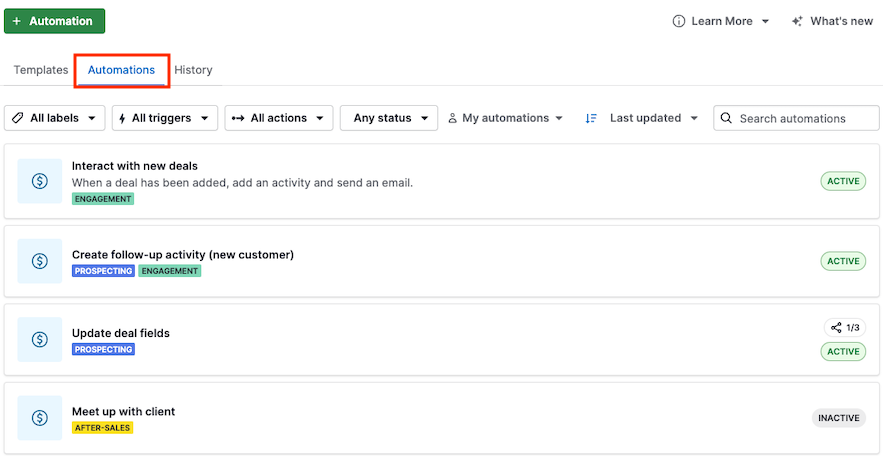
เพื่อค้นหาอัตโนมัติของคุณได้อย่างง่ายดาย คุณสามารถใช้ทรัพยากรต่อไปนี้:
- ป้ายชื่อ
- ตัวกรอง
- เจ้าของ
- เรียงลำดับ
- แถบค้นหา
ป้ายชื่อ
คล้ายกับ ดีล หรือ ป้ายชื่อติดต่อ คุณสามารถใช้ ป้ายชื่อ อย่างน้อยหรือมากกว่าหนึ่งสีเพื่อจัดระเบียบออโตเมชันของคุณได้ ป้ายชื่อเหล่านี้ช่วยให้คุณสามารถจัดประเภทออโตเมชันตามกระบวนการขายตามรูปธรรมได้
เมื่อสร้างออโตเมชันใหม่ คลิกที่ “เพิ่มป้ายชื่อ” ด้านล่างของชื่อออโตเมชัน – คุณสามารถเพิ่มป้ายชื่อมากกว่าหนึ่งชุดสำหรับแต่ละออโตเมชัน
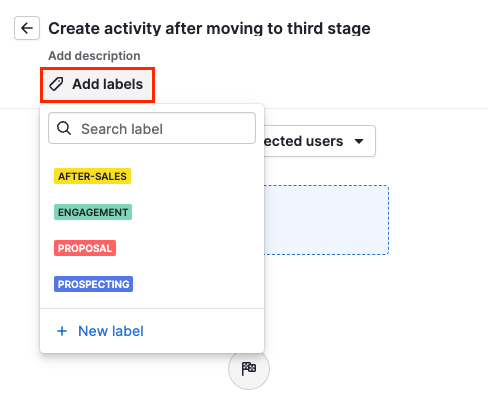
เพื่อเพิ่มป้ายชื่อในออโตเมชันที่มีอยู่แล้ว คลิกที่ออโตเมชันเพื่อเปิดแผนภาพออโตเมชันและคลิกที่ “เพิ่มป้ายชื่อ” ด้านล่างของชื่อออโตเมชัน
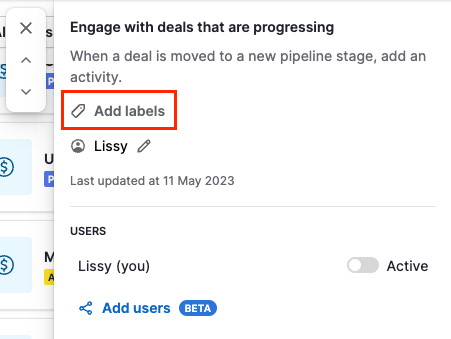
เมื่อเพิ่มแล้ว ป้ายชื่อจะปรากฏด้านล่างชื่อออโตเมชัน
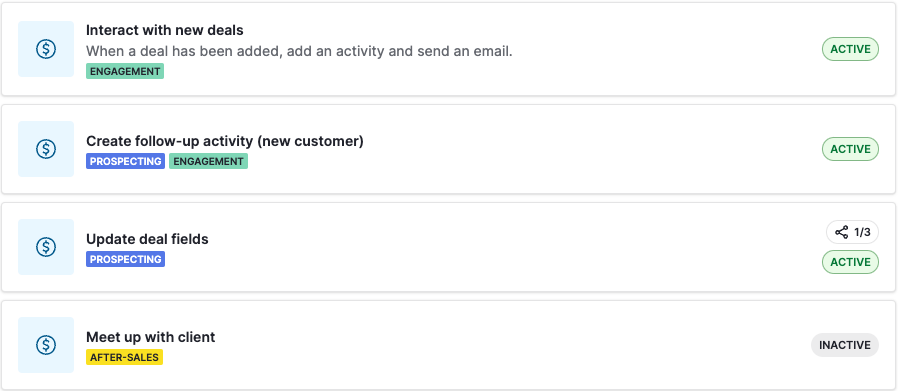
ตัวกรอง
เช่นเดียวกับดีลหรือการติดต่อ คุณสามารถ กรอง การอัตโนมัติที่คุณสร้างขึ้นโดยใช้เกณฑ์ที่ระบุ
มีตัวกรองทั้งหมด 5 ประเภท:
ป้าย | คุณสามารถเลือกป้ายได้มากกว่า 1 ป้ายในตัวกรองนี้ |
ทริกเกอร์ | กรองตามทริกเกอร์การอัตโนมัติที่ระบุ |
การกระทำ | กรองการกระทำที่ระบุในการอัตโนมัติของคุณ |
สถานะ | กรองการอัตโนมัติที่เปิดหรือปิดการใช้งานอยู่ |
เจ้าของ | หากคุณเป็นผู้ดูแล คุณสามารถกรองการอัตโนมัติโดยใช้เจ้าของของพวกเขา คุณจะไม่สามารถแก้ไขพวกเขาได้ แต่คุณสามารถดูเนื้อหา |
เจ้าของ
หากคุณมีสิทธิ์แอดมินระดับโลก คุณสามารถดูการสร้างอัตโนมัติที่สร้างโดยผู้ใช้อื่นได้
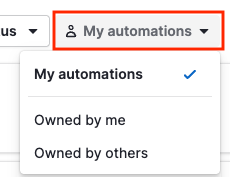
เพื่อดูอัตโนมัติที่สร้างโดยผู้ใช้อื่น คลิกที่อัตโนมัติจากรายการมุมมองเพื่อเปิดแผนภาพอัตโนมัติ
คุณจะเห็นอัตโนมัติ ป้ายประกาศที่เพิ่มเข้ามา เจ้าของ การอัปเดตล่าสุด และว่ามันถูกเรียกใช้โดยเจ้าของเท่านั้นหรือโดยผู้ใดก็ได้
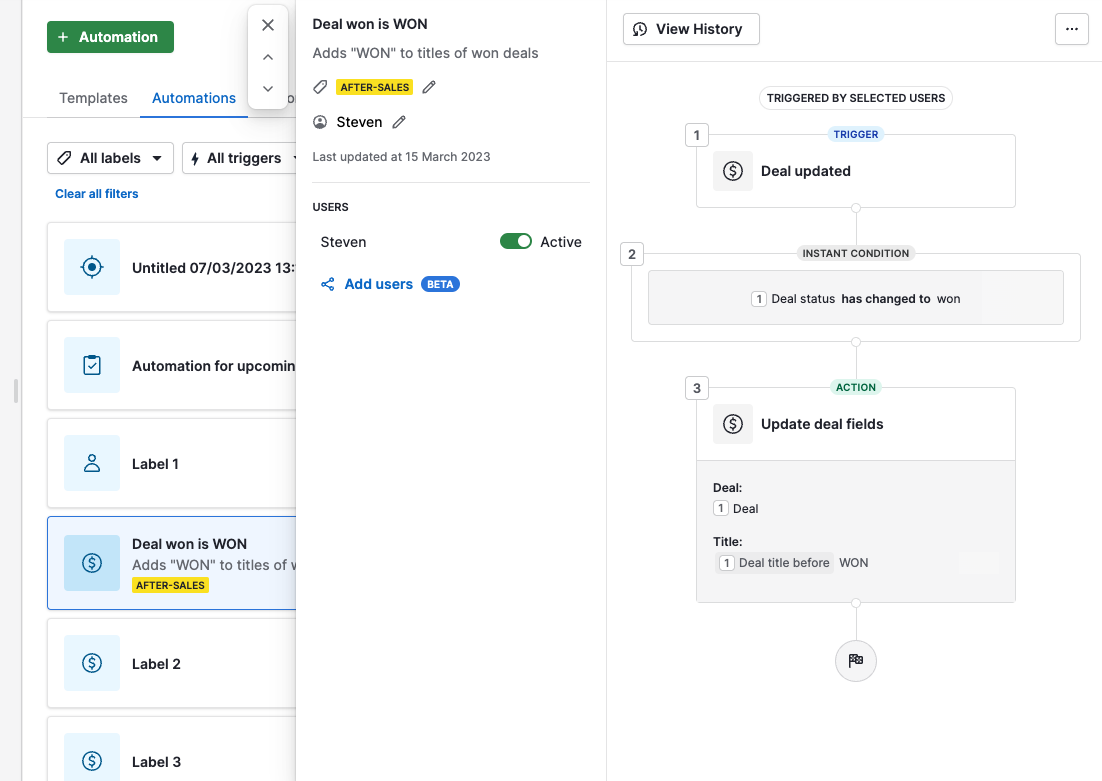
การเรียงลำดับ
เมื่อคุณอยู่ในมุมมองรายการอัตโนมัติ คลิกที่ปุ่มเรียงลำดับเพื่อจัดระเบียบอัตโนมัติตามเกณฑ์ที่แตกต่างกัน
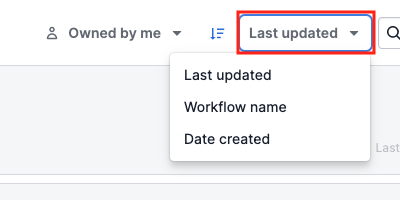
คุณสามารถเรียงลำดับอัตโนมัติของคุณตาม:
- วันที่อัพเดต
- ชื่อ
- วันที่สร้าง
การตั้งค่าของคุณจะยังคงเหมือนเดิมจนกว่าคุณจะเปลี่ยนแปลงอีกครั้ง
แถบค้นหา
หากคุณทราบชื่อของระบบอัตโนมัติเฉพาะ โปรดใช้แถบค้นหาเพื่อค้นหาได้อย่างรวดเร็ว คุณสามารถค้นหาแถบค้นหาได้ทางด้านขวาของหน้าจอของคุณ
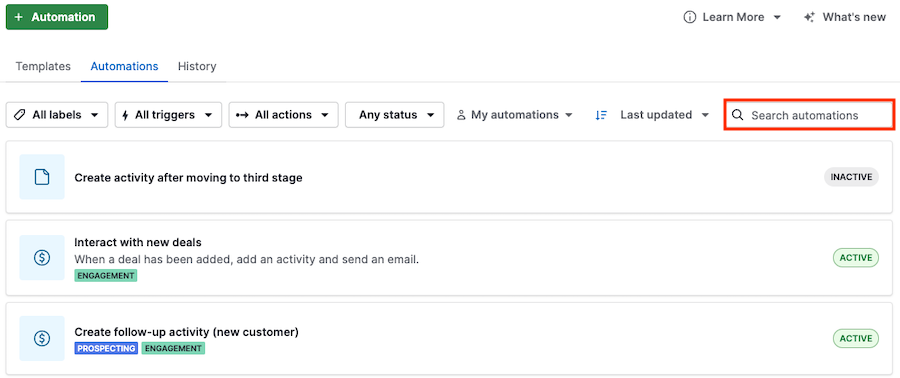
บทความนี้เป็นประโยชน์หรือไม่
ใช่
ไม่